Inhaltsverzeichnis
Mit Pypi installieren
pip install spire.xls
Verwandte Links
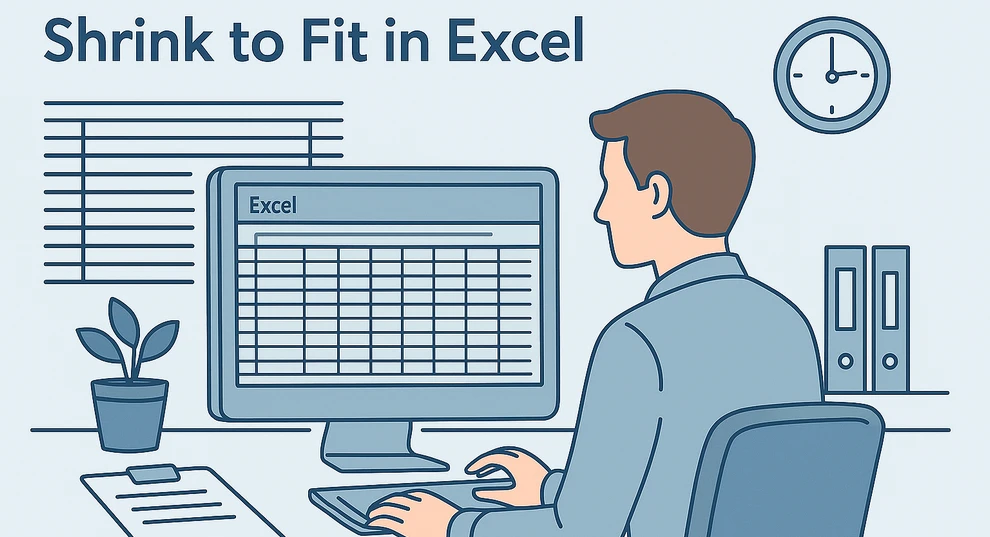
Bei der Arbeit mit Excel ist eine der häufigsten Frustrationen, dass Ihr Text nicht in die Zellen passt. Ein langer Produktname, ein detaillierter Kommentar oder eine Kundenadresse können leicht in benachbarte Zellen überlaufen oder abgeschnitten erscheinen. Viele Benutzer greifen zur Option An Zellgröße anpassen, während andere nach Möglichkeiten suchen, die Zellen selbst automatisch in der Größe zu ändern.
In diesem Artikel erklären wir, was An Zellgröße anpassen in Excel wirklich bewirkt, wie es sich von der automatischen Anpassung von Spaltenbreiten und Zeilenhöhen unterscheidet und wie Sie beide Ziele erreichen können – das Schrumpfen von Text und das Schrumpfen von Zellen. Wir werden auch Automatisierungsmethoden mit VBA und Python behandeln und schließlich Druckoptionen wie Blatt auf einer Seite anpassen betrachten.
Methodenübersicht:
- So passen Sie Text in Excel an
- So passen Sie Zellen an den Text in Excel an
- An Zellgröße anpassen in Excel mit VBA
- Automatisierung von 'An Zellgröße anpassen' mit Python ohne Excel
- Druckoptionen: Blatt auf einer Seite anpassen
Was bedeutet „An Zellgröße anpassen“ in Excel?
Die Option An Zellgröße anpassen in Excel verringert automatisch die Schriftgröße, sodass der Text horizontal in eine Zelle passt, ohne die Spaltenbreite zu ändern. Es passt nur die Textgröße in einer einzigen Zeile an, sodass Text, der auf mehrere Zeilen umbricht oder die Zellhöhe vertikal überschreitet, immer noch abgeschnitten werden kann. Diese Funktion ist erreichbar über:
- Rechtsklick auf eine Zelle → Zellen formatieren → Ausrichtung → An Zellgröße anpassen
- Menübandpfad: Start → Gruppe Ausrichtung → Dialogfeld Zellen formatieren
- Tastenkombination: Strg + 1 (öffnet das Dialogfeld Zellen formatieren)
Wichtige Punkte zu „An Zellgröße anpassen“:
- Es ändert nicht die Größe der Zelle; stattdessen wird der Text kleiner gemacht.
- Wenn der Text sehr lang ist, kann die resultierende Schrift zu klein werden, um bequem gelesen zu werden.
- Es kann zusammen mit Zellen verbinden verwendet werden, funktioniert aber nicht gut mit Zeilenumbruch.
Diese Funktion ist besonders nützlich, wenn Sie ein festes Tabellenlayout beibehalten möchten, aber dennoch sicherstellen wollen, dass alle horizontal zu langen Daten in jeder Zelle sichtbar sind.
„An Zellgröße anpassen“ behandelt nur den horizontalen Überlauf. Wenn der Text eine Zelle vertikal überschreitet und Sie die Zeilenhöhe unverändert lassen möchten, können Sie die Schriftgröße von Excel-Zellen programmgesteuert anpassen, um sicherzustellen, dass der gesamte Inhalt sichtbar ist.
So passen Sie Text in Excel an
In vielen Fällen möchten Benutzer einfach langen Text in eine einzelne Zelle einpassen, ohne die Spaltenbreiten zu ändern. Excel bietet eine integrierte Möglichkeit, Text an die Zellgröße anzupassen, was direkt über das Menüband erfolgen kann. Sie können diese Methode auch mit Zeilenumbruch vergleichen, um zu sehen, welche für Ihre Daten besser geeignet ist.
1. Verwendung des Menübands
- Wählen Sie die Zielzelle(n) aus.
- Gehen Sie zu Start → Ausrichtung → Zellen formatieren → Registerkarte Ausrichtung.
- Aktivieren Sie die Option An Zellgröße anpassen und klicken Sie auf OK.
Der folgende Screenshot zeigt die Registerkarte Ausrichtung im Dialogfeld Zellen formatieren, wo Sie An Zellgröße anpassen für die ausgewählte(n) Zelle(n) aktivieren können.
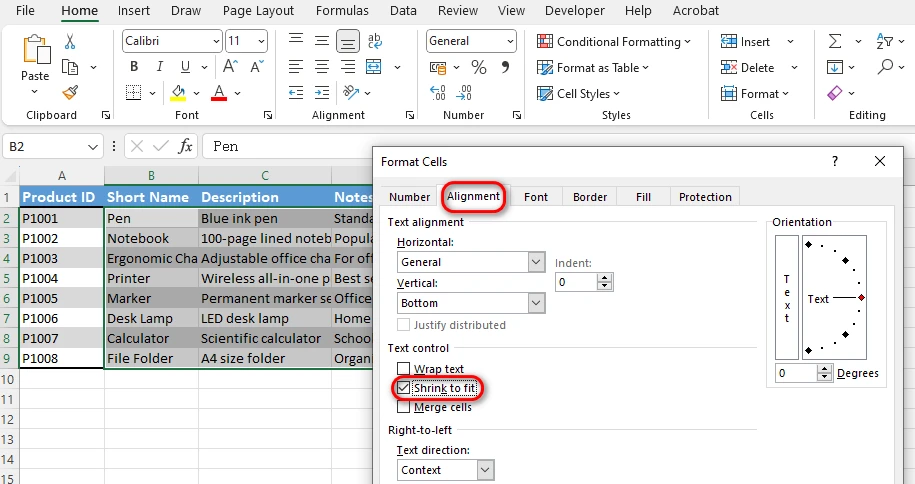
Nach der Aktivierung verringert An Zellgröße anpassen die Schriftgröße, sodass langer Text horizontal in die Zelle passt. Beispielsweise kann eine lange Kundenadresse in einer einzigen Spalte bleiben, ohne überzulaufen.
2. An Zellgröße anpassen vs. Zeilenumbruch
- An Zellgröße anpassen → Verringert die Schriftgröße, um den Text horizontal in einer Zeile zu halten.
- Zeilenumbruch → Bricht den Text in mehrere Zeilen innerhalb derselben Zelle um und erhöht die Zeilenhöhe.
Der folgende Screenshot veranschaulicht den Unterschied zwischen An Zellgröße anpassen und Zeilenumbruch, sodass Sie sehen können, wie sich jede Option auf das Erscheinungsbild des Zellinhalts auswirkt:
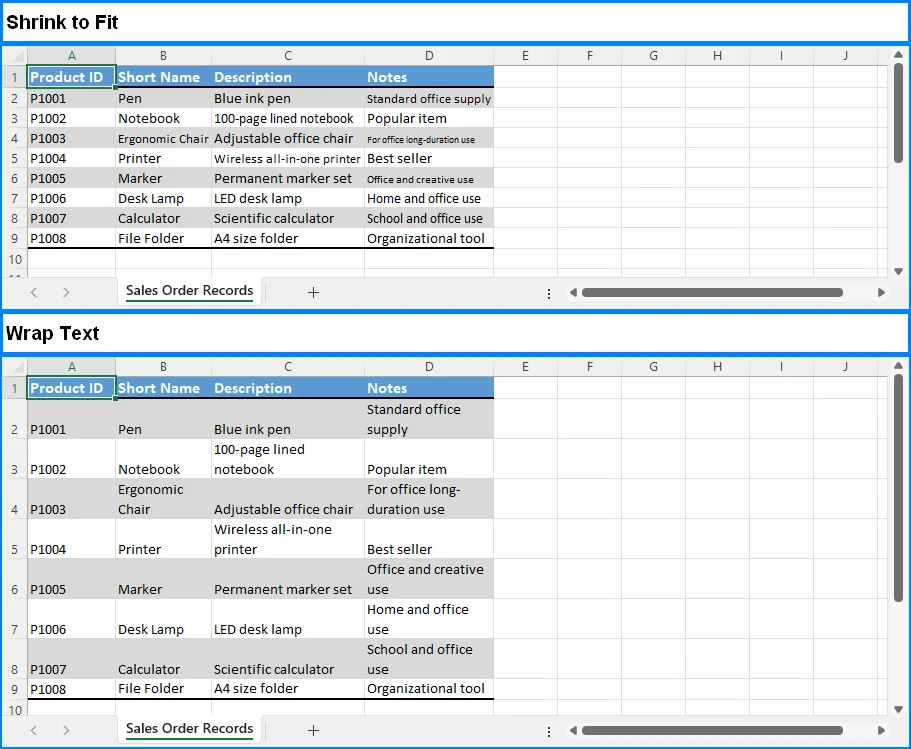
Wenn die Lesbarkeit wichtiger ist als die Kompaktheit der Tabelle, ist Zeilenumbruch möglicherweise die bessere Wahl.
So passen Sie Zellen an den Text in Excel an
Der Ausdruck „Zellen an den Text anpassen“ kann etwas irreführend sein. In Excel verringert die Option „An Zellgröße anpassen“ die Schriftgröße, sodass der Text in die vorhandene Zellenbreite passt, aber die Zelle selbst wird nicht in der Größe geändert. Wenn Ihr Ziel darin besteht, dass sich die Zelle selbst an den Inhalt anpasst, ist das richtige Werkzeug AutoAnpassen, das die Spaltenbreite oder Zeilenhöhe automatisch an den Text anpasst.
1. Spaltenbreite und Zeilenhöhe automatisch anpassen
Um sowohl die Spaltenbreite als auch die Zeilenhöhe automatisch an den Text anzupassen, können Sie entweder doppelt auf die Spalten- oder Zeilengrenzen klicken oder das Menüband verwenden:
- Start → Zellen → Format → Spaltenbreite automatisch anpassen / Zeilenhöhe automatisch anpassen
Der folgende Screenshot zeigt, wie AutoAnpassen die Größe der ausgewählten Spalte und Zeile automatisch an den Inhalt anpasst:
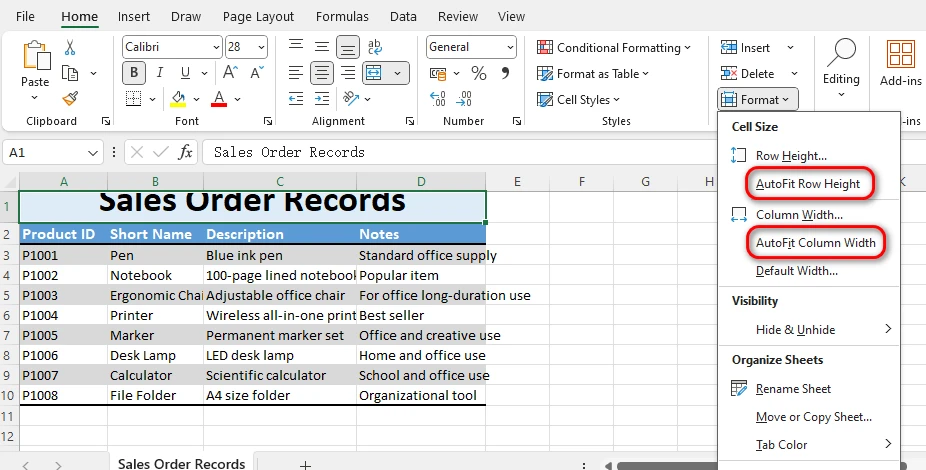
2. Vor- und Nachteile von AutoAnpassen vs. An Zellgröße anpassen
- An Zellgröße anpassen: Hält die Zellgröße konstant, verkleinert aber den Text. Am besten, wenn die Tabellenabmessungen fest bleiben müssen.
- AutoAnpassen: Hält die Schriftgröße konstant, ändert aber die Größe der Zellen. Am besten, wenn die Lesbarkeit Priorität hat.
Der folgende Screenshot zeigt den Unterschied zwischen An Zellgröße anpassen und AutoAnpassen in Excel-Zellen.
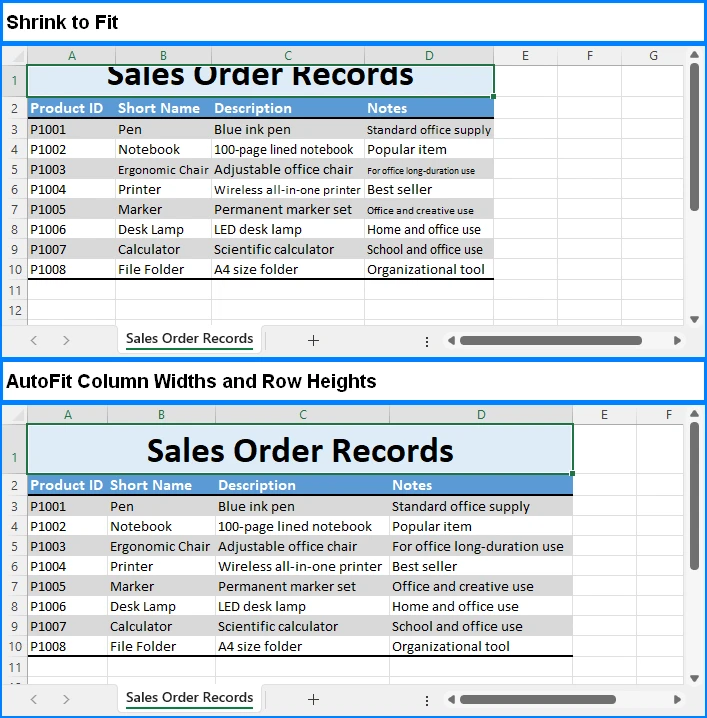
Indem Sie beide Methoden verstehen, können Sie je nach Ihren Berichts- oder Dateneingabeanforderungen den richtigen Ansatz wählen.
An Zellgröße anpassen in Excel mit VBA
Für sich wiederholende Aufgaben können Sie die Eigenschaft Range.ShrinkToFit in VBA (Visual Basic for Applications) verwenden, um die Textanpassung zu automatisieren. Dies ermöglicht es Ihnen, „An Zellgröße anpassen“ oder „AutoAnpassen“ auf mehrere Bereiche in einem Schritt anzuwenden und so Zeit bei der Bearbeitung großer Arbeitsblätter zu sparen.
Beispiel: An Zellgröße anpassen über VBA aktivieren
Der folgende VBA-Code aktiviert An Zellgröße anpassen für einen angegebenen Zellbereich, wodurch langer Text automatisch in den Zellen verkleinert wird:
Sub ApplyShrinkToFit()
Dim ws As Worksheet
Set ws = ThisWorkbook.Sheets("Sheet1")
ws.Range("A1:A10").ShrinkToFit = True
End Sub
Beispiel: AutoAnpassen über VBA anwenden
Wenn Sie Spalten und Zeilen an die Textgröße anpassen möchten, anstatt die Schriftarten zu verkleinern, können Sie die Methode AutoAnpassen verwenden:
Sub AutoFitColumnsAndRows()
Dim ws As Worksheet
Set ws = ThisWorkbook.Sheets("Sheet1")
ws.Columns("A:C").AutoFit
ws.Rows("1:10").AutoFit
End Sub
Auf diese Weise können Sie Hunderte von Zellen auf einmal automatisch verarbeiten, anstatt sie manuell einzeln anzupassen.
Automatisierung von 'An Zellgröße anpassen' mit Python ohne Excel
Wenn Sie mit Python arbeiten und Excel-Dateien programmgesteuert ohne GUI verwalten möchten, bietet Spire.XLS for Python eine vollständige API für die Excel-Automatisierung. Im Gegensatz zu VBA funktioniert es unabhängig von Excel und kann in Webanwendungen oder Datenpipelines integriert werden.
Bevor Sie beginnen, stellen Sie sicher, dass Sie Spire.XLS for Python in Ihrer Umgebung installiert haben:
pip install spire.xls
Beispiel: An Zellgröße anpassen in Python aktivieren
Das folgende Python-Beispiel zeigt, wie An Zellgröße anpassen für Excel-Zellen programmgesteuert aktiviert wird. Mit diesem Ansatz können Sie die Funktionalität Python an Zellgröße anpassen Excel einfach erreichen und sicherstellen, dass der Text immer in die vorgegebenen Zellgrenzen passt:
from spire.xls import Workbook
workbook = Workbook()
workbook.LoadFromFile("Sample1.xlsx")
sheet = workbook.Worksheets[0]
cells = sheet.AllocatedRange
cells.Style.ShrinkToFit = True
workbook.SaveToFile("output/shrink_to_fit.xlsx")
Das folgende Bild zeigt das Ergebnis des obigen Python-Codes, bei dem An Zellgröße anpassen angewendet wird, sodass eine lange Textzeichenfolge in eine einzelne Zelle passt.
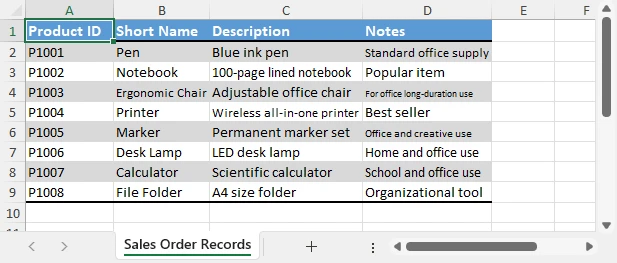
Beispiel: Spalten und Zeilen in Python automatisch anpassen
Wenn Sie Spalten und Zeilen automatisch an den Inhalt anpassen möchten, können Sie die Methoden AutoFitColumns und AutoFitRows verwenden:
from spire.xls import Workbook
workbook = Workbook()
workbook.LoadFromFile("Sample2.xlsx")
sheet = workbook.Worksheets[0]
sheet.AllocatedRange.AutoFitColumns()
sheet.AllocatedRange.AutoFitRows()
workbook.SaveToFile("output/autofit_column_row.xlsx")
Das folgende Bild zeigt das Ergebnis des obigen Python-Codes, bei dem AutoAnpassen auf Spalten und Zeilen angewendet wurde, sodass sich die Zellgrößen automatisch an den Inhalt anpassen.
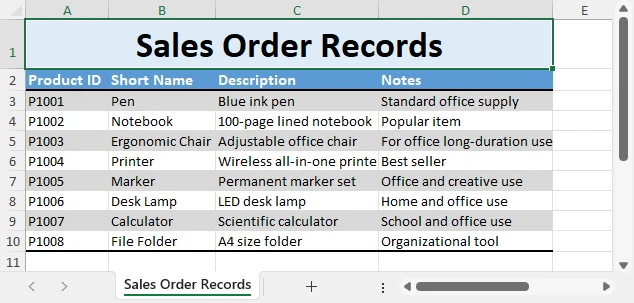
Dieser Ansatz ist ideal für die automatische Erstellung von Berichten mit konsistenter Formatierung über Tausende von Datensätzen hinweg. Wenn Sie weitere Tipps zur Excel-Automatisierung mit Python benötigen, sehen Sie sich die offiziellen Spire.XLS for Python-Tutorials an.
Druckoptionen: Blatt auf einer Seite anpassen
Neben der Verwaltung von Zellinhalten auf dem Bildschirm müssen viele Benutzer auch Arbeitsblätter für den Druck optimieren. In solchen Fällen können Sie die Option Blatt auf einer Seite anpassen verwenden, die das gesamte Blatt skaliert, damit es sauber auf eine gedruckte Seite passt.
Schritte:
- Gehen Sie zu Seitenlayout → Anpassen → Blatt auf einer Seite anpassen.
- Alternativ: Datei → Drucken → Skalierung → Blatt auf einer Seite anpassen.
Der folgende Screenshot zeigt die Seiteneinrichtungsoptionen in Excel, wo Sie „Blatt auf einer Seite anpassen“ für den Druck aktivieren können.
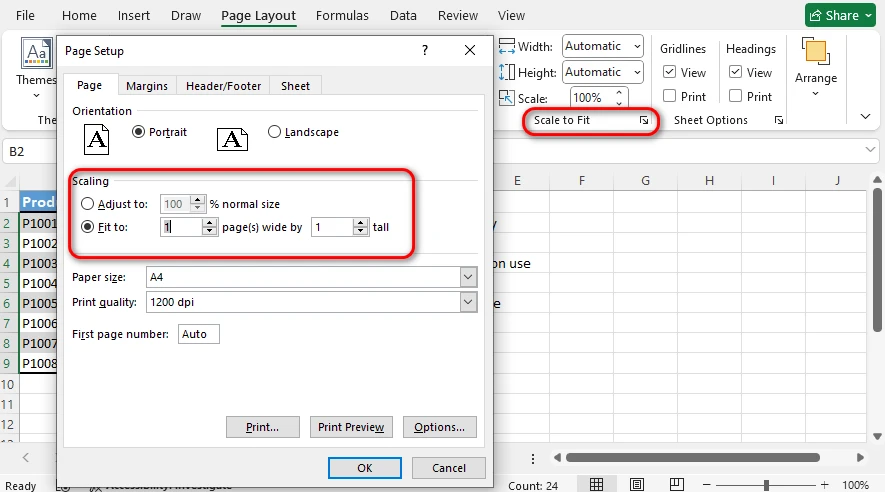
Diese Funktion reduziert die Gesamtskalierung des Arbeitsblatts, sodass es sauber auf einer einzigen Seite gedruckt wird. Sie ist besonders nützlich für:
- Finanzberichte
- Lange Produktkataloge
- Jahreszusammenfassungen
Bedenken Sie jedoch, dass eine übermäßige Skalierung zu sehr kleinem Text führen kann, was die Lesbarkeit auf Papier beeinträchtigen könnte.
Für die Druckautomatisierung können Sie C# verwenden, um Excel-Druckaufgaben zu automatisieren. Weitere Informationen finden Sie unter So automatisieren Sie den Excel-Druck mit C#.
Bewährte Praktiken für das Textmanagement in Excel
- Verwenden Sie An Zellgröße anpassen, wenn das Tabellenlayout unverändert bleiben muss.
- Hinweis: „An Zellgröße anpassen“ funktioniert nur bei horizontalem Überlauf, nicht bei vertikalem.
- Verwenden Sie AutoAnpassen, wenn die Lesbarkeit wichtiger ist.
- Kombinieren Sie Zeilenumbruch mit AutoAnpassen für mehrzeilige Adressen oder Kommentare.
- Automatisieren Sie mit VBA oder Python bei der Verarbeitung großer Datensätze.
- Verwenden Sie für den Druck Blatt auf einer Seite anpassen, um professionell aussehende Berichte zu gewährleisten.
Fazit
Excel bietet mehrere Möglichkeiten, mit Textüberlauf in Zellen umzugehen. Die Funktion An Zellgröße anpassen verkleinert die Schriftgröße, um horizontalen Überlauf zu beheben, während AutoAnpassen die Zellen (sowohl Spaltenbreite als auch Zeilenhöhe) erweitert, um den Text in beide Richtungen anzupassen. Wenn Sie mehr Flexibilität benötigen, können VBA und Spire.XLS for Python beide Ansätze automatisieren. Für den Druck stellt die Option Blatt auf einer Seite anpassen sicher, dass große Blätter sauber und professionell aussehen.
Indem Sie die Unterschiede verstehen und die richtige Methode anwenden, können Sie Ihre Excel-Dateien sowohl lesbar als auch professionell aussehend gestalten, egal wie viel Text sie enthalten.
FAQ
F1: Was ist „An Zellgröße anpassen“ in Excel?
„An Zellgröße anpassen“ ist eine Zellformatierungsoption, die automatisch die Schriftgröße verringert, sodass der Text in die Breite der Zelle passt, ohne die Spaltenbreite oder Zeilenhöhe zu ändern. Sie funktioniert nur bei horizontalem Überlauf.
F2: Wie passt man Text in Excel an?
Wählen Sie die Zelle aus, öffnen Sie Zellen formatieren → Ausrichtung und aktivieren Sie An Zellgröße anpassen. Excel verringert die Schriftgröße, bis der Text in die Zellenbreite passt.
F3: Wie passt man Excel-Zellen an den Text an?
In Excel verringert die Option An Zellgröße anpassen die Schriftgröße, sodass der Text in die Zelle passt, aber sie ändert nicht die Größe der Zelle selbst. Um die Zelle an den Inhalt anzupassen, verwenden Sie AutoAnpassen, das die Spaltenbreite oder Zeilenhöhe automatisch an den Text anpasst.
F4: Wie mache ich einen Zeilenumbruch und passe die Höhe automatisch an?
Aktivieren Sie Zeilenumbruch in den Ausrichtungsoptionen und verwenden Sie dann Zeilenhöhe automatisch anpassen, um die Zeile automatisch zu erweitern, sodass alle Textzeilen sichtbar sind.
Siehe auch
Entdecken Sie verwandte Tutorials, um Ihre Fähigkeiten in der Excel-Automatisierung und -Formatierung zu verbessern: